
- •Работа №4 Команды рисования и редактирования
- •Построение полилиний
- •Упражнение: Построение различных полилиний
- •Редактирование полилиний
- •Упражнение: Создание подобных, снятие фаски и сопряжение полилиний
- •Упражнение: Изменение ширины полилиний и построение кривой
- •Упражнение: Редактирование вершин
- •Рисование и редактирование сплайнов
- •Упражнение: Рисование сплайна
- •Эллипс, многоугольник и кольцо
- •Построение многоугольника путем задания центра и радиуса окружности:
- •Построение многоугольника путем задания двух конечных точек стороны:
- •Упражнение: Рисование эллипсов, многоугольников и колец
- •Э скиз
- •Упражнение: Эскизное рисование
- •Рисование и редактирование мультилиний
- •Упражнение: Загрузка файла стилей мультилинии
- •Упражнение: Определение собственных стилей мультилинии
- •У пражнение: Рисование мультилинии
- •Упражнение: Редактирование мультилиний
- •Точки, разметка и деление
- •Упражнение: Разметка и деление объектов
- •Р азрывание объектов
- •Упражнение: Разрывание объектов
- •Построение массивов
- •Упражнение: Построение прямоугольного массива
- •Упражнение: Построение кругового массива
- •Изометрическое рисование
- •Упражнение: Рисование изометрического вида кубика
- •Геометрический вычислитель
- •Создание блоков
- •Экспорт блоков
- •Вставка блоков
- •Упражнение: Создание блоков и вставка блоков
- •Редактирование блоков
- •Упражнение: Редактирование блока
- •Динамические блоки
- •Вставка растровых изображений
- •Упражнение: Загрузить изображение
- •Диспетчер свойств объектов (Палитра свойств)
- •Редактирование при помощи контекстного меню
- •Быстрый выбор
- •Упражнение: Редактирование с использованием быстрого выбора объектов
- •Копирование свойств объектов
- •Упражнение: Копирование свойств объектов
- •Редактирование с помощью ручек
- •Упражнение: Растягивание при помощи ручек
- •Упражнение: Перенос, поворот и зеркальный перенос при помощи ручек
- •Переименование объектов
- •Центр управления AutoCad
- •Упражнение: Ознакомления с элементами Центра управления AutoCad
- •Функции Центра управления AutoCad
- •Упражнение: Копирование именованных объектов в текущий рисунок
- •Упражнение: Копирование блоков в текущий рисунок
- •Штриховка в Центре управления AutoCad
Упражнение: Редактирование с использованием быстрого выбора объектов
1. Загрузите рисунок Лаб_5-03.dwg из папки примеров.
2. В рисунке все окружности находятся на слое 0, а вы должны помесить их на слой Круги.
3. Активизируйте Диспетчер свойств объектов и нажмите кнопку для быстрого выбора. В списке Применить выберите опцию Ко всему рисунку. В списке Тип объекта Выберите строку Круг, а остальные установки оставьте со значениями по умолчанию.
4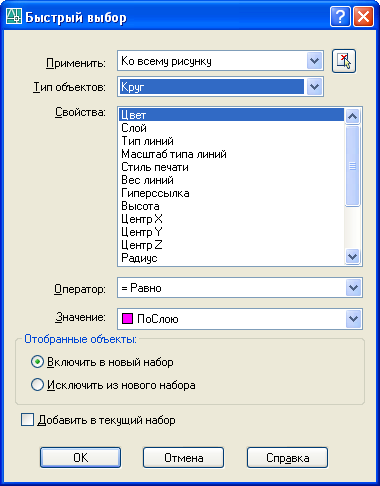 .
Нажмите ОК, в результате чего маркируются
все круги, содержащиеся в рисунке. В
Диспетчере свойств объектов в списке
Слой выберите Круги. Все
выбранные круги помещаются на этот
слой.
.
Нажмите ОК, в результате чего маркируются
все круги, содержащиеся в рисунке. В
Диспетчере свойств объектов в списке
Слой выберите Круги. Все
выбранные круги помещаются на этот
слой.
5. Всем кругам с радиусом, меньшим 1, нужно присвоить значение радиуса 2. Для этого опять воспользуйтесь кнопкой быстрого выбора Диспетчера свойств объектов.
6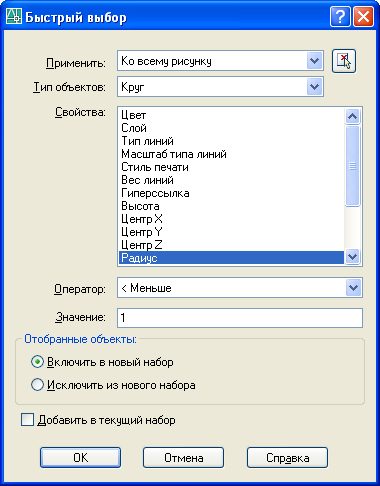 .
Из текущего набора (все круги рисунка)
нужно отфильтровать круги, радиус
которых меньше 1. Оставьте установку К
текущему набору и в списке Свойства
выберите Радиус, а в
списке Оператор выберите
оператор Меньше. Введите в
поле Значение величину 1.
Если вы теперь нажмете кнопку ОК,
отфильтрованный набор будет состоять
из кругов рисунка с радиусом, меньшим
1, т. е. из всех маленьких отверстий.
.
Из текущего набора (все круги рисунка)
нужно отфильтровать круги, радиус
которых меньше 1. Оставьте установку К
текущему набору и в списке Свойства
выберите Радиус, а в
списке Оператор выберите
оператор Меньше. Введите в
поле Значение величину 1.
Если вы теперь нажмете кнопку ОК,
отфильтрованный набор будет состоять
из кругов рисунка с радиусом, меньшим
1, т. е. из всех маленьких отверстий.
8. В Диспетчере свойств объектов введите значение 2 для радиуса. Тем самым для всех отверстий с радиусом 0.75 задается радиус, равный 2.
Копирование свойств объектов
Процесс редактирования упрощается, если в рисунке уже есть объект с нужными свойствами. AutoCAD позволяет копировать свойства одного объекта в другой.
Для копирования свойств объектов применяется команда Копироватьсв, вызвать которую можно любым из доступных способов:
В меню Редакт выбрать строку Копирование свойств.
Н
 ажать
кнопку Копирование свойств на
панели инструментов Стандартная.
ажать
кнопку Копирование свойств на
панели инструментов Стандартная.
П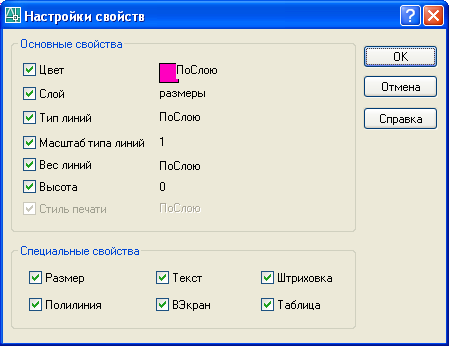 осле
выбора команды запрашивается исходный
объект. Исходный объект — это объект,
свойства которого будут копироваться
в другой объект. После выбора исходного
объекта выводится список свойств для
копирования. Затем вы выбираете целевой
объект, т. е. объект, для которого будут
установлены свойства.
осле
выбора команды запрашивается исходный
объект. Исходный объект — это объект,
свойства которого будут копироваться
в другой объект. После выбора исходного
объекта выводится список свойств для
копирования. Затем вы выбираете целевой
объект, т. е. объект, для которого будут
установлены свойства.
В следствие
выбора опции Настройки на экране
откроется диалоговое окно Настройки
свойств, где перечислены все свойства
объектов, которые могут быть скопированы.
следствие
выбора опции Настройки на экране
откроется диалоговое окно Настройки
свойств, где перечислены все свойства
объектов, которые могут быть скопированы.
Кроме того, в группе Специальные свойства можно выбрать для копирования размер, текст и штриховку. После проверки или изменения состояний флажков нажмите кнопку ОК, в результате чего окно временно закрывается, и вы можете выбрать целевой объект прямо из рисунка.
Упражнение: Копирование свойств объектов
1. Загрузите рисунок Лаб_5-04.dwg из папки примеров.
2. Скопируйте свойства, как показано в верхней части рисунка: тип линии, угол штриховки и допуск размера.
Ожидаемый результат можно посмотреть в нижней части рисунка.
Редактирование с помощью ручек
AutoCAD предоставляет возможность редактирования объектов при помощи специальных манипуляторов, называемых «ручками». Использование этих манипуляторов позволяет эффективно выполнять стандартные операции редактирования при создании иллюстраций, планов, схем и т.п.
Для отображения ручек на объекте нужно выбрать его (без команды) щелчком мыши, при помощи рамки выбора или с применением объектной привязки. При этом имеют силу обычные правила выбора объектов:
Ручки отображаются в тех точках объекта, в которых его можно редактировать. Сразу после появления они имеют синий цвет — это так называемые невыбранные ручки.
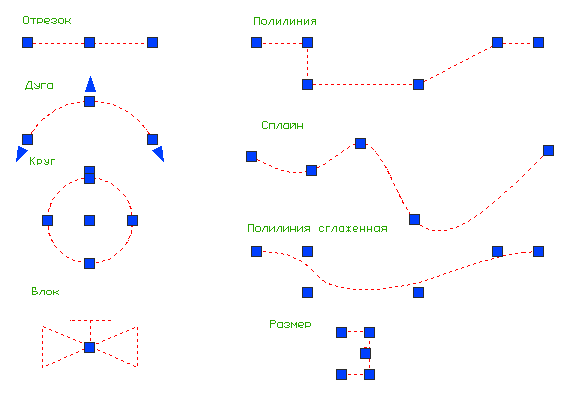
Невыбранные ручки: Если вы выбрали объекты, не выбирая предварительно команду, на объектах отображаются невыбранные ручки. Объект при отображении ручек не изменяется, но ручки могут служить в качестве точек привязки при операциях захвата. По умолчанию невыбранные ручки отображаются, как синие закрашенные квадраты. В опциях диалогового окна Настройка можно переключать цвет всех видов ручек.
Динамическая ручка: При подведении перекрестия курсора к ручке, она становится динамической (т. е. окрашивается в зеленый цвет), если ее можно выбрать щелчком мыши.
Выбранная ручка: Невыбранная ручка становится выбранной (закрашивается красным цветом) в результате щелчка на ней. Выбранную ручку можно редактировать. Для того чтобы выбрать несколько ручек, в процессе их выбора следует удерживать нажатой клавишу Shift.
Сокрытие ручек: При нажатии клавиши Esc все ручки скрываются. С помощью строки Отменить выбор контекстного меню скрываются все ручки объектов.
При помощи выбранных ручек можно редактировать объект. Если выбраны несколько ручек, нужно щелкнуть на ручке, которая будет редактироваться. После того, как ручка выбрана, в командной строке появляется сообщение:
**РАСТЯНУТЬ**
Точка растягивания или [Базовая точка/ Копировать/ Отменить/ выХод]:
Ручку можно переместить, не вводя ничего в ответ на запрос в командной строке. Для этого укажите курсором новую точку. Можно также задать в командной строке относительные координаты. В результате ручка переместится в указанную точку.
Вместо задания точки можно выбирать другие опции:
Выбор опции Базовая точка позволяет
сменить базовую точку для следующей
команды редактирования (вместо выбранной
ручки).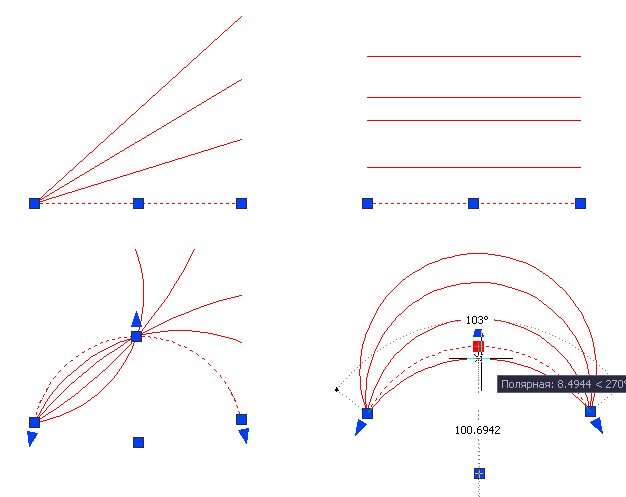
Опция Копировать создает несколько копий объекта, на котором находится ручка. Созданные копии растягиваются. Если включена ручка, которая обеспечивает перемещение, например, средняя ручка отрезка или центр круга, создаются неизменяемые копии.
Переключение режимов ручек (Растянуть, Перенести, Повернуть, Масштаб, Зеркало) производится последовательным нажатием клавиши Enter.
После задания точки растягивания, точки
переноса, угла поворота или масштабного
коэффициента команда выполняется.
Режимы ручек соответствуют одноименным
командам редактирования. Отличие состоит
лишь в том, что эти действия можно
комбинировать с созданием н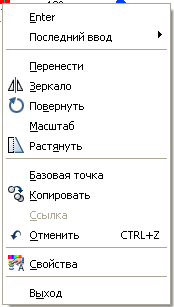 ескольких
копий объектов.
ескольких
копий объектов.
Все опции режимов ручек можно выбирать в контекстном меню, которое становится доступным после нажатия правой кнопки мыши (если ручка выбрана).
Верхняя строка меню соответствует нажатию клавиши Enter. Затем идет строка, раскрывающая подменю последних введенных данных. Следующие строки: Перенести, Зеркало, Повернуть, Масштаб и Растянуть. В следующем разделе контекстного меню можно выбирать опции режимов.
Выбор строки Свойства открывает Диспетчер свойств объекта, в котором можно редактировать выбранные объекты.
Строка меню Выход завершает редактирование, а выбор ручки отменяется. Выбранные объекты остаются маркированными.
